
In diesem Tutorial zeige ich nur kurz wie man ein sogenanntes Live-Linux auf einen USB-Stick bekommt um dieses dann vom Stick aus zu starten. Dabei werden keine Änderungen am installierten Betriebssystem auf der Festplatte vorgenommen. Das ist sinnvoll wenn man z.B. ein neues System testen möchte oder auf einem fremden Rechner surfen möchte, ohne seine Daten auf dem installierten System zu hinterlassen. Man kann damit natürlich auch defekte Installationen reparieren aber das folgt in einem anderen Tutorial.
Ich benutze hier das Tool UNETBOOTIN weil dieses auch für Windows und MAC verfügbar ist (Der Link dazu befindet sich am Ende des Tutorials).
1. Installation
1.1 Installation über das Ubuntu Software-Center
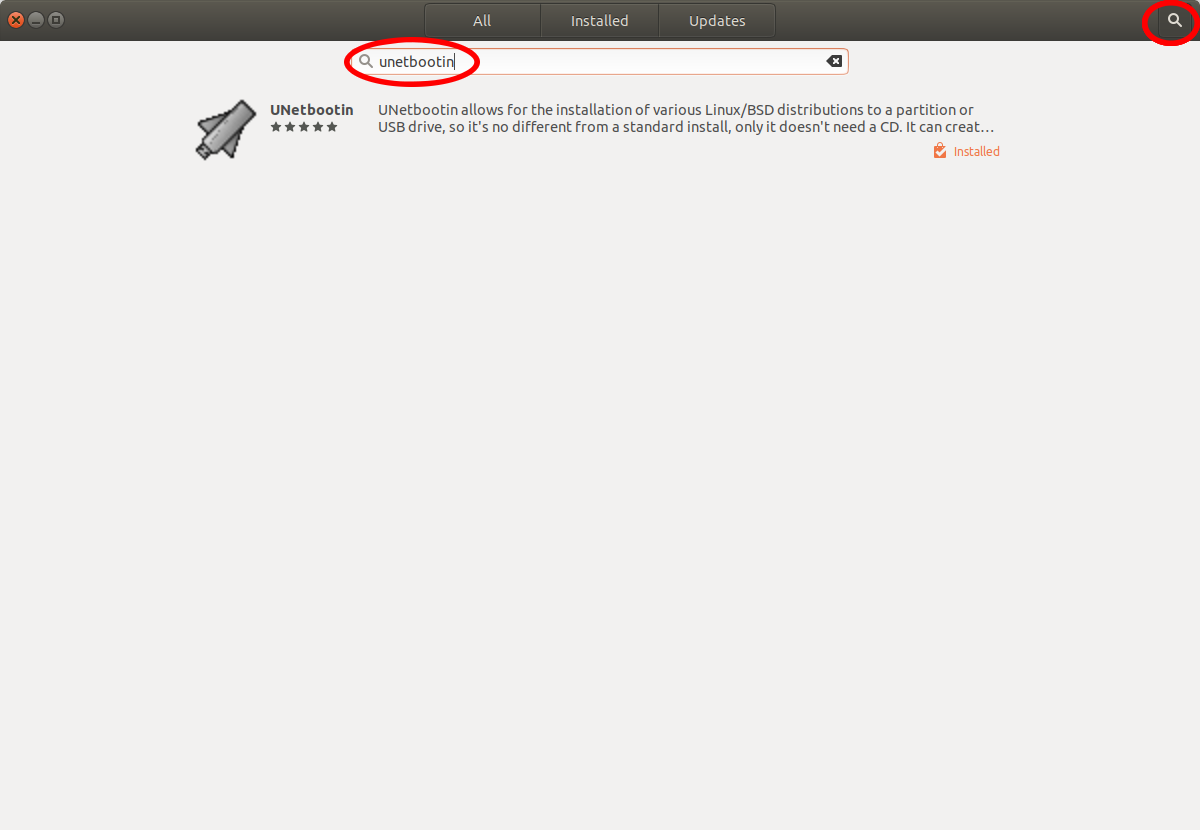
1.2 Installation über das Linux-Terminal
sudo apt install unetbootin
2. Die UNETBOOTIN Benutzeroberfläche
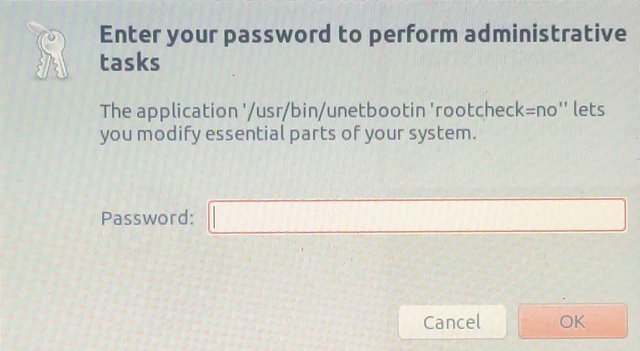
Vor dem Start wird das Benutzerpasswort benötigt weil das Programm Änderungen am Dateisystem des USB-Sticks durchführen muss und somit root Rechte benötigt.
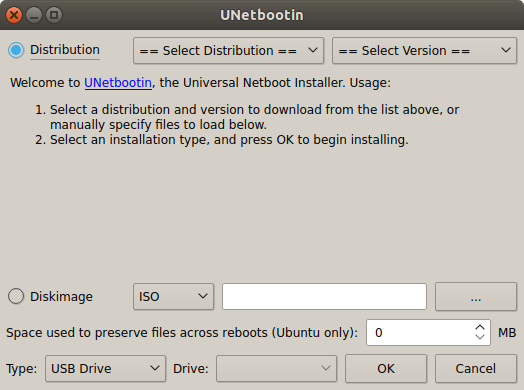
Die Benutzeroberfläche ist recht einfach gehalten.
3. Die Qual der Wahl (Auswahl des gewünschten Betriebssystems)
3.1 Auswahl der gewünschten Distribution
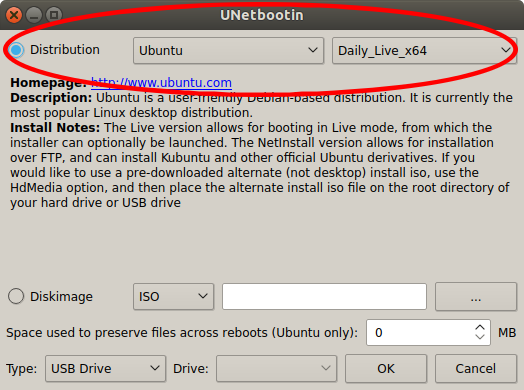
Es gibt eine große Auswahl an Linux Systemen zur Auswahl die dann anschließend von UNETBOOTIN heruntergeladen und auf den Stick installiert werden.
3.2 Eigene ISO-Datei verwenden
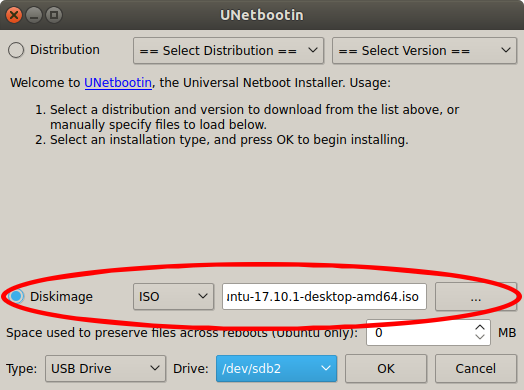
Es kann auch eine vorhandene ISO-Datei benutzt werden (Das Datenträgerabbild muß natürlich bootfähig sein!!).
4. Ziel Datenträger auswählen
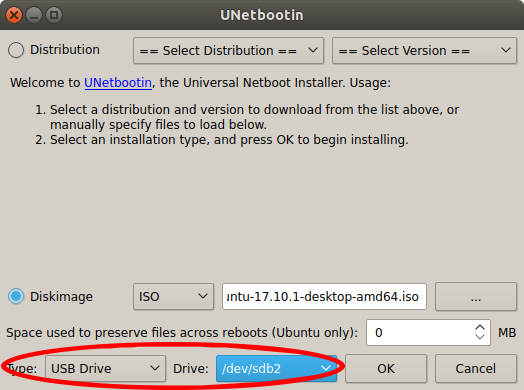
Es ist äußerst wichtig hier den richtigen Datenträger (USB-Stick) auszuwählen! Andernfalls könnte das installierte Betriebssystem beschädigt werden!
Sollte der USB-Stick nicht zur Auswahl stehen, den Stick als FAT32 Dateisystem formatieren.
5. Der USB-Stick wird vorbereitet
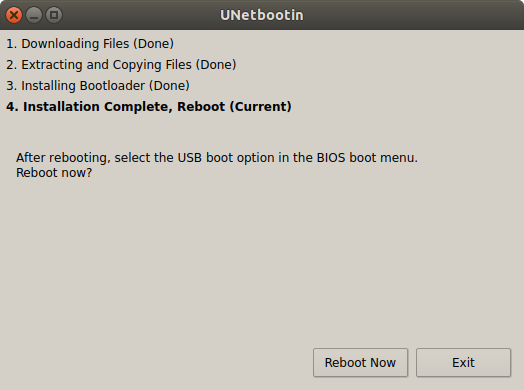
Die Bearbeitung des USB-Sticks kann einige Zeit in Anspruch nehmen. Je nach Größe des ausgewählten Systems und der Geschwindigkeit des Sticks können einige Minuten vergehen bis die Bearbeitung abgeschlossen ist.
Anschließend kann man den Rechner sofort neu starten oder UNETBOOTIN einfach beenden.
Um letztendlich vom USB-Stick zu booten muß entweder die Bootreihenfolge im BIOS oder UEFI entsprechend eingestellt werden oder beim Neustart, während der Anzeige des BIOS Startbildschirms das entsprechende Boot-Medium ausgewählt werden. In das Auswahlmenü gelangt man meist mit F12. Die entsprechende Taste wird aber generell am unteren Bildschirmrand angezeigt.
Offizielle UNETBOOTIN Homepage
Bei Fragen, Anregungen, Wünschen oder auch Kritik bitte einen Kommentar hinterlassen...
Dies ist ja ein schönes Projekt. Eine Möglichkeit meine ganzen Passwörter sicher, zusätzlich zu sichern.
Downvoting a post can decrease pending rewards and make it less visible. Common reasons:
Submit
Hallo @trafo.
Wie meinst du das mit deinen Passwörtern?
Downvoting a post can decrease pending rewards and make it less visible. Common reasons:
Submit
Stimmt so alleine ergibt der Satz wenig Sinn.Ich mache seit 4 Wochen viel mit Kryptowährungen rum. Jede Exchange hat ihr eigenes Passwort, Steemit, in Zukunft meine Wallets, die noch angelegt werden müssen. Die Passwörter müssen geheim, verschlüsselt und auf Papier und mehrfach abgespeichert werden. Für Andere nicht lesbar, auf einem Stick außerhalb der Wohnung und so weiter. Auf einem Linuxstick außerhalb der Wohnung, vielleicht noch verschlüsselt. Da kann mir dein Blog wahrscheinlich helfen.
Downvoting a post can decrease pending rewards and make it less visible. Common reasons:
Submit